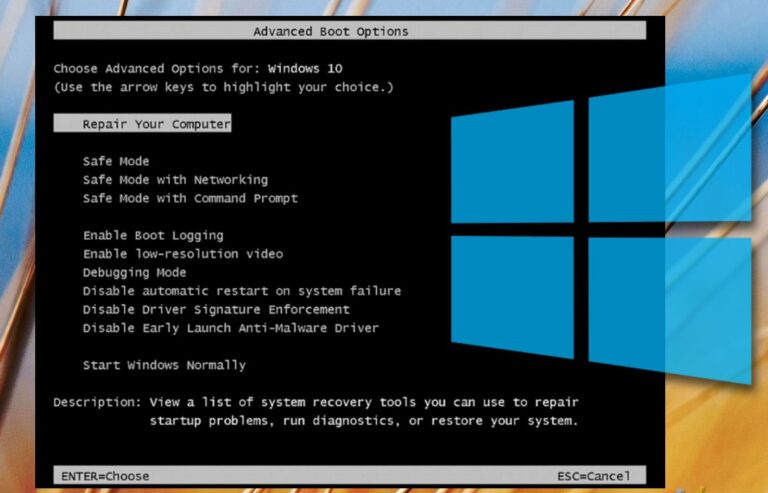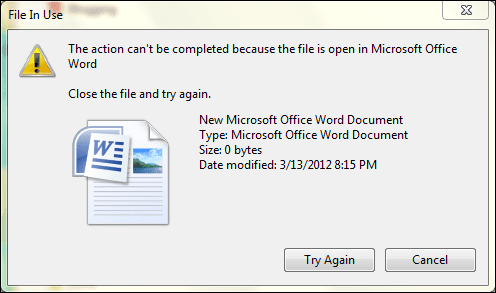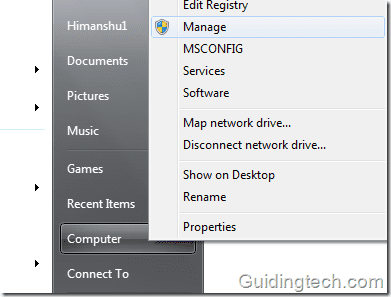7 основных исправлений ошибки уведомления о сбросе приложения по умолчанию в Windows 10
Искусственный интеллект поможет тебе заработать!
Windows 10 поставляется с большим количеством предустановленных приложений. Хотя такие приложения, как MS Paint, возможно, хороши, другие оставляют желать лучшего. Например, приложение «Фотографии». Это когда вы устанавливаете стороннее приложение и устанавливаете его по умолчанию. Некоторые пользователи получают уведомление «Приложение по умолчанию было сброшено» на своем компьютере с Windows 10.
Программы для Windows, мобильные приложения, игры - ВСЁ БЕСПЛАТНО, в нашем закрытом телеграмм канале - Подписывайтесь:)

Уведомление появляется, когда вы открываете файл, и вместо того, чтобы открывать его в выбранном вами приложении, оно открывается в приложении ОС Windows по умолчанию. Затем ОС уведомляет вас об изменении настроек приложения по умолчанию. Итак, теперь все фотографии, которые вы открываете, будут запускаться в Microsoft Photos, а не в другом приложении для работы с фотографиями. Давайте рассмотрим различные исправления, которые исправят ошибку, а затем вы сможете использовать приложение по вашему выбору.
1. Изменить настройки
Вы можете начать с изменения настроек приложения по умолчанию и посмотреть, сохраняется ли ошибка. Возможно, это просто разовое событие, когда по какой-то причине или из-за ошибки Windows не смогла открыть ваше любимое приложение и поэтому вернулась к своим корням.

Откройте меню «Пуск», найдите приложения по умолчанию и откройте его. Вы также можете нажать клавишу Windows + I, чтобы открыть «Настройки», а затем выполнить поиск в ней.
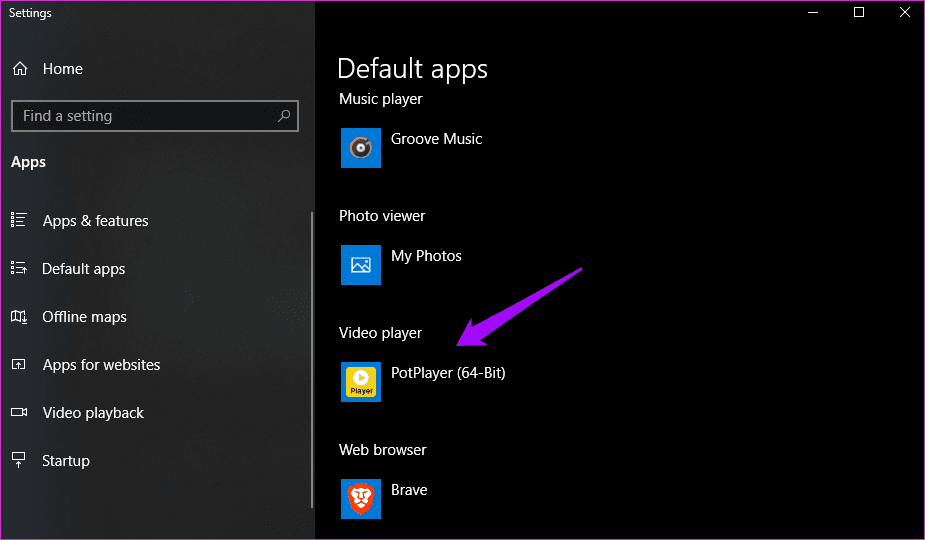
Здесь вы должны увидеть список приложений, таких как «Почта», «Видеоплеер» и т. д. для каждого типа файлов. Нажмите на тот, который вызывает у вас затруднения, чтобы запустить всплывающее окно.
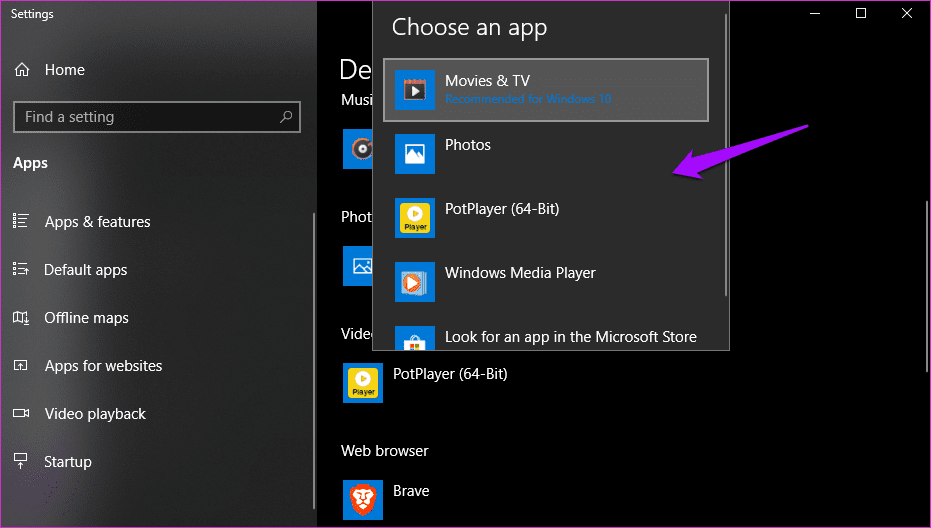
Выберите приложение, которое вы хотите использовать.
Если вы продолжаете видеть ошибку, возможно, проблема связана с определенным типом файла. Прокрутите немного, чтобы найти параметр «Выбрать приложения по умолчанию по типу файла».

Здесь вы должны увидеть список всех типов файлов.

Прокрутите до того, который вы пытаетесь открыть в правильном приложении, и выберите здесь свое любимое приложение.
2. Ложноположительный результат
Некоторые пользователи сообщают, что, несмотря на то, что они получили уведомление об ошибке «приложение по умолчанию было сброшено», файл открылся в правильном приложении. Это означает, что это ошибка, из-за которой всплывает сообщение об ошибке уведомления. Вы можете либо игнорировать его, либо управлять им с помощью Focus Assist.
3. Несколько вариантов
Продолжая пример с приложением «Фотографии», сколько фотоприложений вы установили? Установка слишком большого количества приложений может сбить с толку ОС, заставив ее обратиться к приложению по умолчанию, предоставленному Microsoft. Попробуйте удалить все сторонние приложения, кроме того, которое вы хотите использовать, и повторите попытку. Посмотрите, не появляется ли снова ошибка «приложение по умолчанию было сброшено».
4. Обновление Windows и приложений
Нажмите клавишу Windows + I, чтобы открыть «Настройки», и нажмите «Обновление и безопасность».
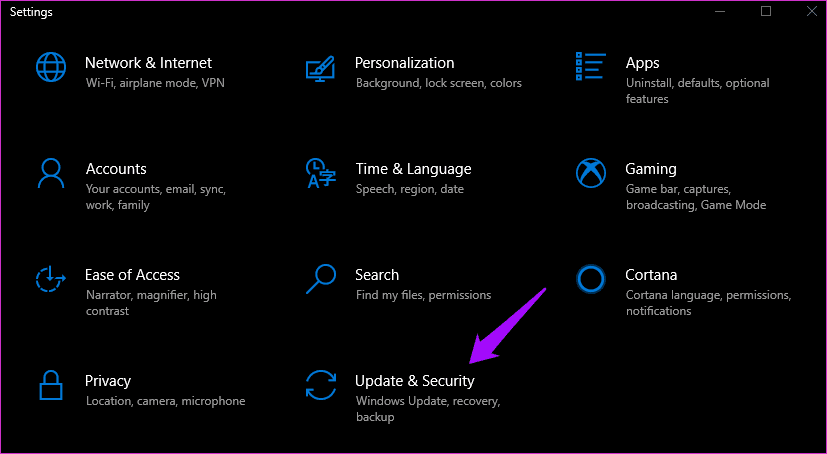
Вы можете проверить наличие доступных обновлений здесь или проверить и установить их немедленно.
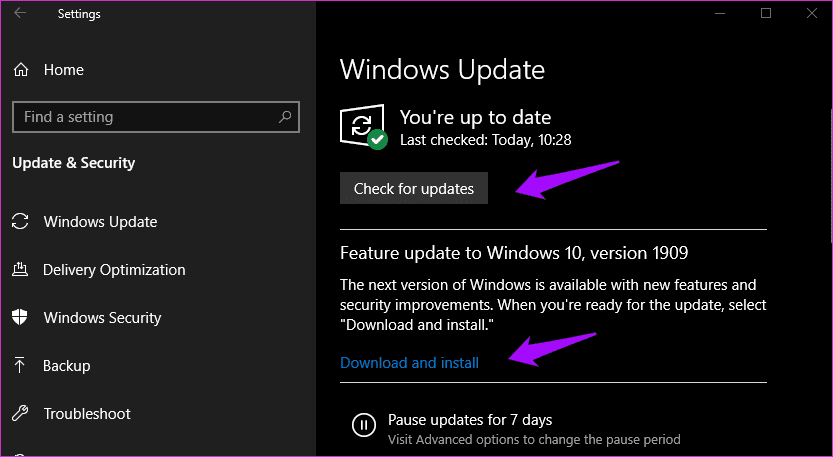
Если это известная проблема, возможно, Microsoft выпустила какое-то исправление. Это хорошее время, чтобы обновить приложение по умолчанию и выбранное вами приложение до последней версии. Затем проверьте, работает ли он. Не забудьте перезагрузить компьютер после обновления, даже если ОС никогда этого не попросит.
5. Удалить системные приложения
Если ОС Windows 10 продолжает возвращаться к приложению по умолчанию вместо того, чтобы использовать то, которое вы хотите, избавьтесь от него (удалите). Не к чему возвращаться, если приложение не существует. Это должно решить проблему раз и навсегда. Иногда отсутствие вариантов может быть хорошим.
6. Для ИТ-специалистов
Если вы ИТ-специалист, работающий в корпоративной среде, у Microsoft есть написал подробное руководство для тебя. Руководство не предназначено для обычных пользователей Windows 10 и немного сложно для понимания. Свяжитесь со службой поддержки или вашим администратором, если вы столкнулись с трудностями во время процесса.
7. Восстановить на предыдущий момент времени
Восстановление вашего компьютера до предыдущего момента времени не приведет к удалению ваших файлов и данных, но отменит все другие основные изменения, включая ошибки и ошибки. Шаги достаточно просты, но я бы посоветовал сделать резервную копию на всякий случай.

Также обратите внимание, что вы потеряете недавно установленные обновления Windows, но вы всегда сможете их переустановить. Системные приложения, которые вы удалили, вернутся, но тогда они не доставляли вам проблем, так что проблем быть не должно. Опять же, теперь вы знаете, как их удалить.
Сбросить и перезапустить
Некоторые из приложений Microsoft великолепны, например, MS Paint приобрела легендарный статус среди фанатов. Другие, такие как Internet Explorer и Photos, возможно, вызывают споры при выполнении самых простых задач. Вот почему в Microsoft Store есть большая библиотека сторонних приложений. Неудивительно, что проигрыватель VLC Media имеет приоритет над родным приложением Movies для подавляющего большинства пользователей.
Мы надеемся, что ошибка «приложение по умолчанию было сброшено» устранена на вашем компьютере с Windows 10. Если вы нашли другое решение для решения проблемы, поделитесь им с нами в комментариях ниже. Это может помочь некоторым другим нашим пользователям в долгосрочной перспективе.
Далее: не любите приложение Windows Photos? Вот 5 альтернатив, которые вы должны проверить. Нажмите на ссылку ниже сейчас, чтобы сделать это.
Программы для Windows, мобильные приложения, игры - ВСЁ БЕСПЛАТНО, в нашем закрытом телеграмм канале - Подписывайтесь:)